U bent hier:
Foto op bureaublad zetten (Windows)
Artikel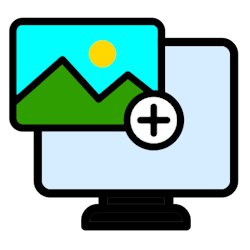
Zin in een andere of eigen foto op het bureaublad? De afbeelding op het bureaublad aanpassen is zo gedaan.
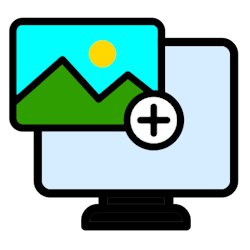

Bureaublad-foto veranderen
Zet zo een eigen afbeelding op het bureaublad:
- Ga naar het bureaublad.
- Klik met de rechtermuisknop op een leeg plekje.
- Klik op Aan persoonlijke voorkeur aanpassen.
- Klik alleen in Windows 11 op Achtergrond.
- Klik onder de rij met voorbeeldfoto's op (Door foto's) bladeren. Zie je geen voorbeeldfoto's? Klik dan eerst achter 'Achtergrond aan uw persoonlijke voorkeur aanpassen' op het pijltje of klik onder 'Achtergrond' op het uitklapvenster > Afbeelding.
- Zoek in de Verkenner de foto op en klik erop.
- Klik op Afbeelding kiezen.
Bureaublad terugzetten
Staat er op het bureaublad ineens een andere afbeelding dan je instelde? Dat is zo opgelost.
- Ga naar het bureaublad.
- Klik met de rechtermuisknop op een leeg plekje.
- Klik op Aan persoonlijke voorkeur aanpassen.
- Klik alleen in Windows 11 op Achtergrond.
- Een oude bureaubladachtergrond terugzetten? Klik onder 'Recente afbeeldingen' op de juiste foto. In Windows 10 heet deze optie 'Kies uw afbeelding'.
Wat vind je van dit artikel?
Geef sterren om te laten zien wat je van het artikel vindt. 1 ster is slecht, 5 sterren is heel goed.
Meer over dit onderwerp
Ander thema in Windows
Geef Windows een nieuw jasje! Kies hiervoor een leuk thema met bijpassende kleuren en bureaubladachtergronden.
Windows in het grijs voor rustiger beeld
Windows is te gebruiken in zwart-wit. Dit is ook heel geschikt voor wie een rustiger beeldscherm wil.
Bekijk meer artikelen met de categorie:
Meld je aan voor de nieuwsbrief van SeniorWeb
Elke week duidelijke uitleg en leuke tips over de digitale wereld. Gratis en zomaar in de mailbox.